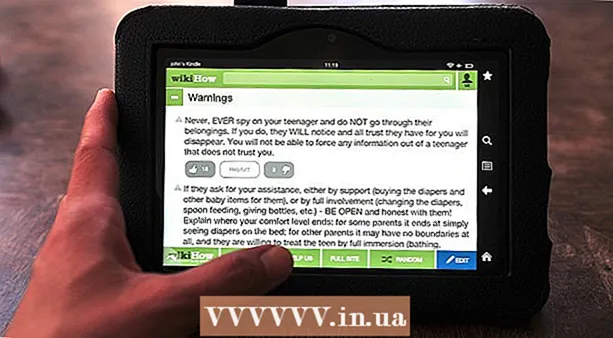Автор:
Robert Simon
Дата Створення:
21 Червень 2021
Дата Оновлення:
1 Липня 2024

Зміст
У цій статті показано, як використовувати GPS та доступні програми на вашому iPhone для пошуку вашого пристрою.
Кроки
Спосіб 1 із 2: Використання функції Знайти iPhone (Знайти iPhone)
Відкрийте Налаштування. Це програма у формі шестерні (⚙️), яка зазвичай відображається на головному екрані.

Натисніть свій ідентифікатор Apple. Це розділ у верхній частині меню, де показано ваше ім’я та фото, якщо ви їх додали.- Якщо ви не ввійшли в систему, ви можете вибрати Увійдіть у (ваш пристрій) (Увійдіть (Ваш пристрій)), введіть свій Apple ID та пароль, а потім виберіть Увійти (Увійти).
- Якщо у вас старіша версія iOS, можливо, вам не потрібно буде робити цей крок.

Вибирайте icloud у другій частині меню.
Прокрутіть список вниз і виберіть Знайди мій iPhone (Знайдіть iPhone). Це знаходиться під розділом меню "ДОДАТКИ З ВИКОРИСТАННЯМ ICLOUD".

Увімкніть режим "Знайти мій iPhone". Повзунок тепер стане зеленим. Ця функція дозволяє знайти місцезнаходження iPhone під час використання іншого пристрою.
Увімкніть режим "Надіслати останнє місце". Тепер ваш iPhone надсилатиме своє місцезнаходження Apple, коли акумулятор розряджається, перед вимкненням.
Відкрийте Find My iPhone на іншому пристрої. Зробіть це, запустивши програму на мобільному пристрої або увійшовши до iCloud за допомогою веб-браузера.
Увійдіть за допомогою Apple ID. Використовуйте ідентифікатор Apple і пароль, за допомогою яких ви ввійшли у свій iPhone.
- Якщо це програма на чужому пристрої, вам доведеться вибрати Вийти з аккаунта (Вийти) у верхньому правому куті екрана програми, щоб увійти за допомогою свого ідентифікатора Apple.
Виберіть свій iPhone, який відображається у списку пристроїв під картою. Місцезнаходження телефону відображається на карті і буде збільшено, коли ви виберете свій iPhone.
- Якщо телефон вимкнено або у нього закінчився заряд акумулятора, на карті відображається останнє місцезнаходження телефону, не відображаючи поточне місцезнаходження.
Вибирайте Дії (Дії) у нижній середині екрана.
Вибирайте Відтворити звук (Відтворити звук) у нижньому лівому куті екрана. Якщо ваш iPhone поруч, він відтворить звук, який допоможе вам його знайти.
Вибирайте Втрачений режим (Втрачений режим) у середній нижній частині екрана. Використовуйте цю опцію, коли ваш iPhone загублено там, де хтось може його знайти, або ви вважаєте, що телефон викрадено.
- Введіть код розблокування телефону. Використовуйте випадковий номер, який не має нічого спільного з вами: без ідентифікаційного номера, без дати народження, без номерного знаку або будь-якої іншої особистої інформації.
- Надішліть повідомлення та контактний номер телефону, оскільки ця інформація відображатиметься на екрані iPhone.
- Якщо ваш iPhone все ще в мережі, він буде негайно заблокований і не може бути скинутий без коду розблокування. Ви побачите поточне місцезнаходження телефону, а також зміну місцезнаходження.
- Якщо ваш телефон у режимі офлайн, він негайно заблокується, залишившись заряд акумулятора. Ви отримаєте сповіщення електронною поштою та зможете знайти місцезнаходження телефону.
Вибирайте Стерти iPhone (Видалити iPhone) у нижньому правому куті екрана. Використовуйте цю опцію, коли ви стурбовані тим, що ваш iPhone неможливо отримати або що ваша особиста інформація буде відкрита.
- Це видаляє всі дані на iPhone, а це також означає, що ви не можете продовжувати використовувати Find My iPhone для пошуку пристрою.
- Регулярно створюйте резервні копії даних у iCloud або iTunes, якщо вам потрібно видалити збережені дані.
Спосіб 2 з 2: Скористайтеся програмою Знайти моїх друзів
Відкрийте Налаштування. Це програма у формі шестерні (⚙️), яка зазвичай відображається на головному екрані.
Натисніть свій ідентифікатор Apple. Це розділ у верхній частині меню, де показано ваше ім’я та фото, якщо ви їх додали.
- Якщо ви не ввійшли в систему, ви можете вибрати Увійдіть у (ваш пристрій) (Увійдіть (Ваш пристрій)), введіть свій Apple ID та пароль, а потім виберіть Увійти (Увійти).
- Якщо у вас старіша версія iOS, можливо, вам не потрібно буде робити цей крок.
Вибирайте icloud у другій частині меню.
Прокрутіть список вниз і виберіть Поділитися моїм місцезнаходженням (Поділитися моїм місцезнаходженням) знаходиться під меню.
Увімкніть "Поділитися моїм місцезнаходженням". Ви повинні побачити, як повзунок стає зеленим.
Вибирайте Від (Від) у верхній частині сторінки.
Виберіть свій iPhone. Це дозволяє вашому телефону ділитися своїм місцезнаходженням із програмою Знайти друзів.
- Ці налаштування потрібно заздалегідь увімкнути на будь-якому пристрої, який ви хочете знайти за допомогою програми Знайти друзів.
Відкрийте програму Знайти друзів на своєму iPhone. Це помаранчевий додаток із двома фігурами.
- Знайти моїх друзів попередньо встановлено на iOS 9 або новішої версії.
Вибирайте Додати (Додати) у верхньому правому куті екрана.
Введіть ідентифікатор Apple друга чи родича. Зробіть це в полі "Кому:" у верхній частині екрана.
- Або виберіть ⊕ праворуч на екрані, щоб додати Apple ID від контактів.
Вибирайте Надіслати (Надіслати) у верхньому правому куті екрана.
Виберіть термін. Виберіть тривалість, протягом якої ви хочете поділитися місцезнаходженням вашого iPhone. Варіанти такі:
- Частка протягом однієї години (Частка протягом години)
- Поділіться до кінця дня
- Поділитися необмежено (Поділитися невизначено)
Прийміть запит на iPhone особи, з якою ви ділитесь своїм місцезнаходженням. Ця людина сама вибере Прийміть (Прийняти) на запит та вибір Поділіться (Поділитися), якщо хочете поділитися з вами своїм місцезнаходженням телефону.
Знайдіть місцезнаходження iPhone. Використовуючи iPhone людини, з якою ви поділилися своїм місцезнаходженням, ви можете знайти місцезнаходження свого iPhone, коли він увімкнений і ввімкнений; Якщо хтось ділиться з вами своїм місцезнаходженням, ви також знайдете його iPhone за допомогою функції Знайти друзів. реклама